新規エントリーの許可
参照フォームを利用して、ルックアップ項目に新規エントリーの追加を許可することができます。以下の手順で設定してください。
1. 対象フォームのフォームビルダーを開きます。
2. 必要なルックアップ項目を選択します。
3. 項目プロパティパネルの 選択肢セクションに移動します。
4. 新規エントリーを許可の横にあるチェックボックスをオンにします。リンク名プロパティが表示され、初期設定では「新しく追加する」となっています。必要に応じて編集できます。

メモ:
- フォームビルダーで新規エントリーを許可のチェックボックスをオンにすると、ルックアップ項目でエントリーの追加が可能になります(有効な方法)。データ元フォームがユーザーごとに1件のみエントリーを許可している場合は、1回のみ追加できます。それ以外の場合は複数回追加できます。
- ここで追加されたエントリーは、データ元フォームのレポートにも自動で反映されます。
新規エントリー追加時に値を設定
上記手順で新規エントリーの許可を設定した後、ポップアップする参照フォーム内で、現在のフォームから項目値を事前設定することも可能です。
新規エントリー追加時に参照フォームで値を自動設定するための項目マッピング設定は、以下の手順で行います。
2. 項目プロパティペインの選択肢内にある新規エントリーを許可をチェックします。
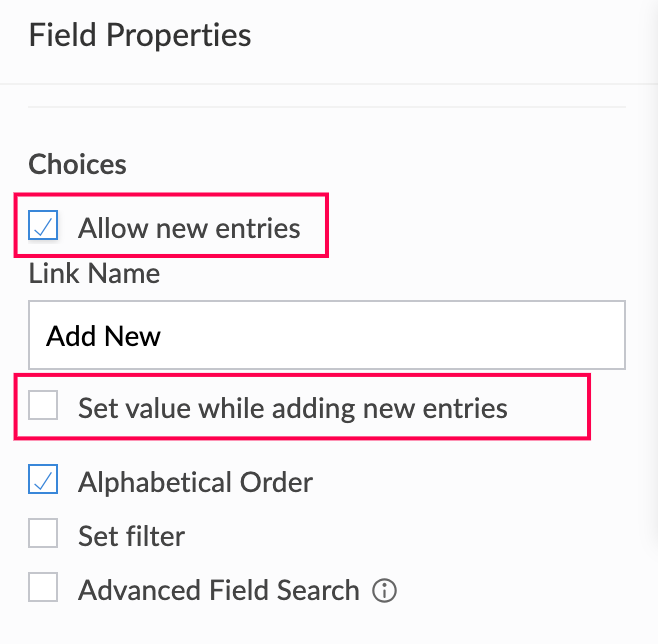
3. 次に表示される新規エントリー追加時に値を設定をチェックします。新規エントリー追加時に項目をマッピングのポップアップが表示されます。
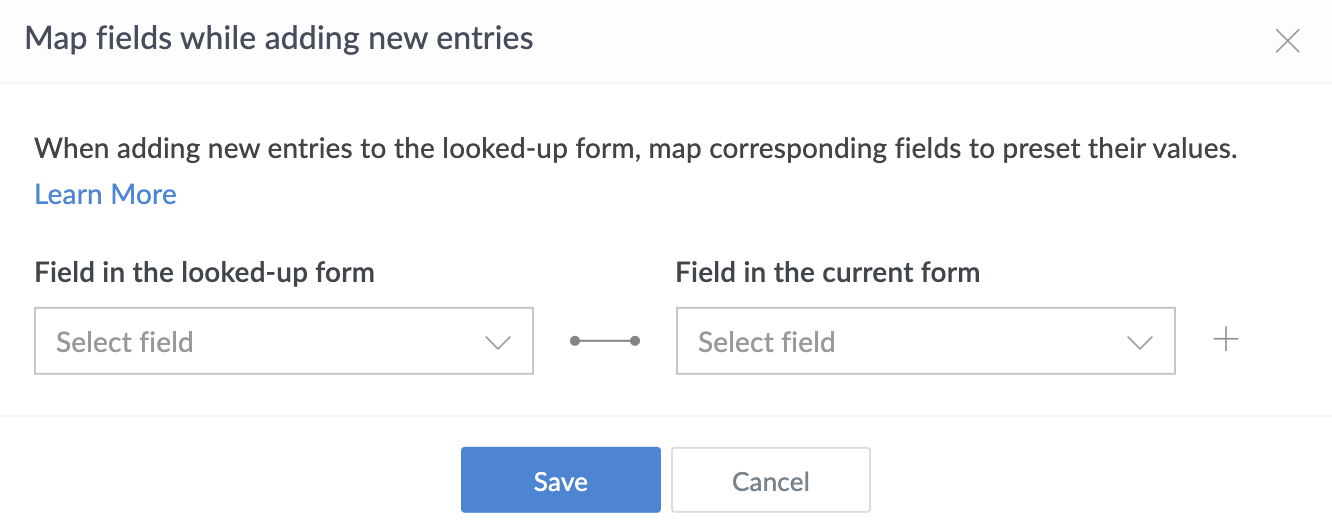
4. ポップアップ画面で、左側にある参照先フォームの項目を選択し、現在のフォームの対応する項目にマッピングします。取得した情報は、読み込み時にマッピングされた参照先フォームの項目に自動反映されます。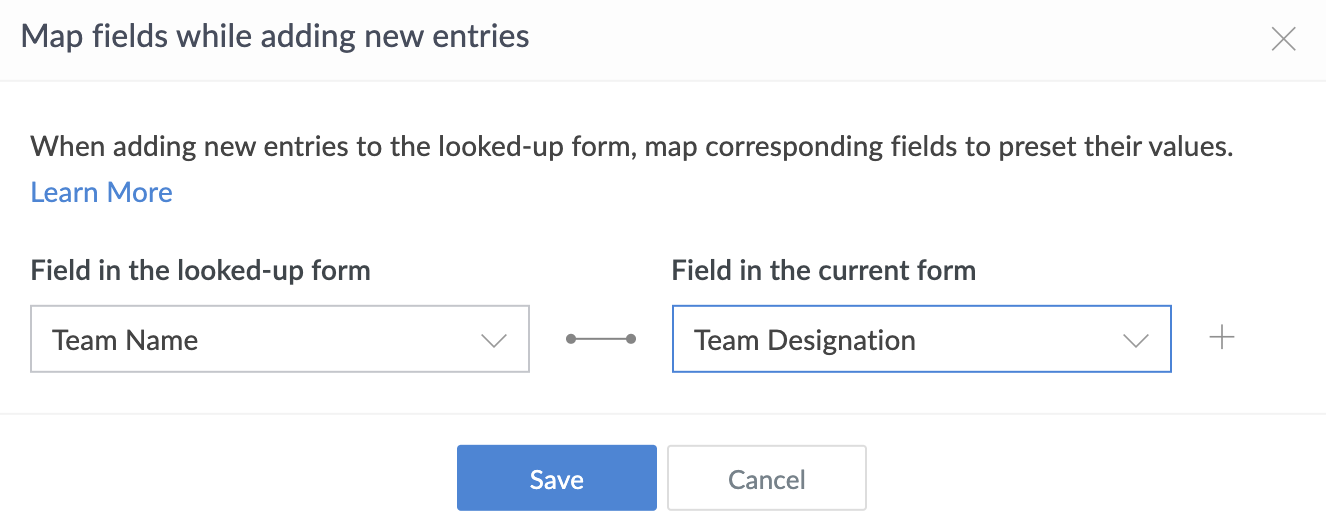
メモ: 以下の項目はマッピングに対応していません: URL, 画像, SubForm, 署名, File アップロードする, Audio, Video, Auto 番号, Formula, Section, 追加する メモ, Prediction, Keyword Extraction, Sentiment Analysis, OCR, Object Detection。
5. マッピング済みの項目ペアの右側にある+アイコンをクリックすると、その下に新しいマッピングを追加できます。
また、マッピング済みの項目ペアの右側にあるごみ箱( )アイコンを利用して、マッピングを削除できます。
)アイコンを利用して、マッピングを削除できます。

メモ: 現在のフォームから参照先フォームへのマッピングは最大10項目まで可能です。
6. 必要な項目のマッピングがすべて完了したら、保存をクリックします。
マッピングの編集
マッピングを再編集する場合は、新規エントリー追加時に値を設定チェックボックスの下にあるテキストボックスをクリックしてください。新規エントリー追加時に項目をマッピングポップアップが表示されます。

メモ:
設定が正常に完了すると、下記のように参照先フォームに項目値が自動で入力されます。
制限事項




















